
Bijna alles wat je nodig hebt in Windows Powershell die je kunt doen in een normaal venster . Je zult echter af en toe Powershell moeten openen als een beheerder om bepaalde opdrachten uit te voeren die u vereisen dat u verhoogde privileges hebt. Hier is hoe.
Gebruik Windows Search
U kunt Windows PowerShell snel opstarten als admin van de Windows Search Bar . Typ 'Windows Powershell' in de zoekbalk. " Klik vervolgens met de rechtermuisknop op de Windows PowerShell-app in de zoekresultaten en klik vervolgens op "Voer als beheerder" in het menu dat verschijnt.
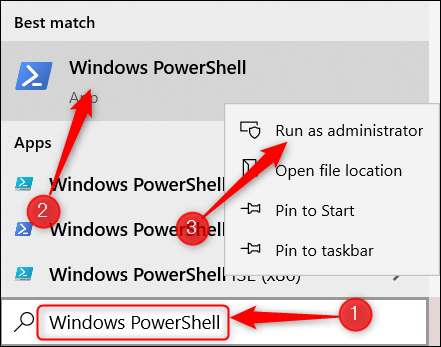
Windows PowerShell start dan in de beheerdersmodus.
Gebruik het menu Power User
U kunt ook Windows PowerShell starten als admin van de Windows Power User Menu . Om naar het menu Power User te gaan, klikt u met de rechtermuisknop op het menu Start (Windows-pictogram) in de linkerbovenhoek van het bureaublad.
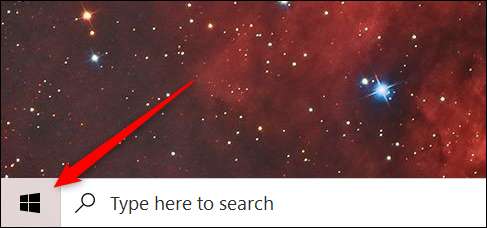
Het menu Power User verschijnt. Klik hier op "Windows PowerShell (Admin)."
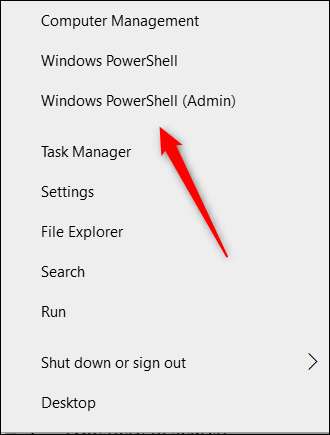
Windows PowerShell start nu in de beheerdersmodus.
VERWANT: Hoe PowerShell verschilt van de Windows-opdrachtprompt
Gebruik de run-applicatie
U kunt Windows PowerShell openen met beheerdersrechten van RUN. Druk eerst op Windows + R om RUN te openen en typ vervolgens "PowerShell" in het tekstvak. Druk vervolgens op CTRL + SHIFT + ENTER.
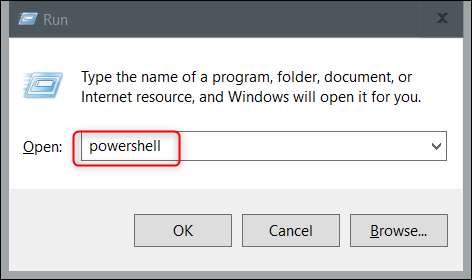
Windows PowerShell wordt geopend in de beheerdersmodus.
Schakel over van PowerShell naar Powershell Admin
Als u al in PowerShell werkt, maar u moet overschakelen naar de beheerdersmodus, kunt u dit doen zonder Powershell te sluiten. Voer deze opdracht gewoon uit:
Startproces POWERSHELL -VER-RUNAS
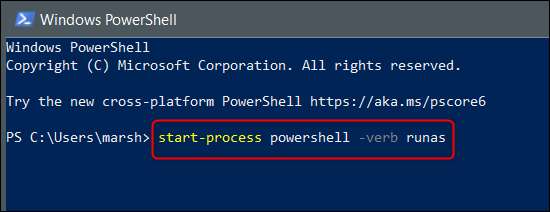
Een nieuw exemplaar van Powershell wordt geopend met admin-privileges.
Dat is alles wat er is. Als u de opdrachtprompt vaker gebruikt dan u Powershell gebruikt, kunt u zich vaak in een vergelijkbare situatie bevinden. Geen zorgen, hoewel. Je kunt het gemakkelijk Open opdrachtprompt als admin , te.
VERWANT: Hoe opent u de opdrachtprompt als beheerder in Windows 8 of 10







